Ich möchte drauf hinweisen ,dass ich kein Gespamme oder kindisches Gehabe hier dulde !
Wem nicht gefällt soll nicht dazu schreiben .. Verbesserungsvorschläge/konstruktive Kritik nehme ich gerne an.
Vorallem ,weil ich ca. 1 H an dem Thread gesessen habe.

[spoiler2]
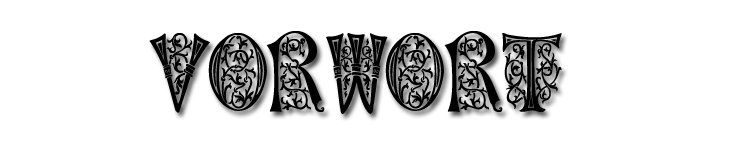
Woher und wie installiere ich World of Warcraft um auf einem Privat Server spielen zu können?!
Diese und viele ähnliche Fragen werden momentan oft gestellt und diesbezüglich habe ich mich entschieden ein 'How to Patch' zu schreiben.
Es gibt auch Spieler die komplett hoch gepatch haben ,also zu den Fragen downpatchen gibts es hier eine direkte Antwort: NEIN !
Les euch diesen Threads genau durch und bei Fragen oder Problemen PM ME.
Damit wirklich ALLES klappen kann, müsst ihr mein Thread genau und sorgfältig durchlesen und befolgen.
Ihr benötigt immer mindestens 8 gigabyte (8000 megabyte) auf Festplatte C (Lokaler Datenträger C im Arbeitsplatz auf eurem Desktop) zum downloaden des Clienten! Wenn ihr weniger als 8 GB auf der Festplatte C habt, bekommt ihr eine Fehlermeldung und euch bleibt nichts anderes über als Platz zu schaffen..
(Das kommt aber nur, wenn man das Spiel runterladen will)
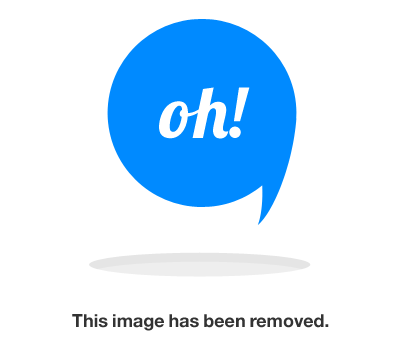
Damit wir anfangen können, müsst ihr genau das hier ersteinmal herrunterladen:
Direkt Download der InstallWoW.exe)
Wie erwartet öffnet sich dann ein Installationsfenster. Klickt nun unten neben 'Produkt:' auf den kleinen Pfeil rechts. Und wählt 'World of Warcraft' aus! Es folgt dann der Downloadprozess und nach diesem Download startet dann automatisch der Installationsprozess, dort könnt ihr dann den Pfad wählen, wo World of Warcraft installiert werden soll. Standartgemäß sollte das 'c:/Programme/World of Warcraft' sein. Ihr könnt aber auch ein anderen Pfad wählen! Habt ihr den Pfad gewählt, installiert der Client das Spiel.
Nach dieser Installation, kann es sehr wahrscheinlich vorkommen, dass der WoW Launcher patchen möchte. Solltet ihr ein Fenster sehen, schließt dies SOFORT, bevor der Launcher irgendwas runderladen kann! (GANZ WICHTIG!)
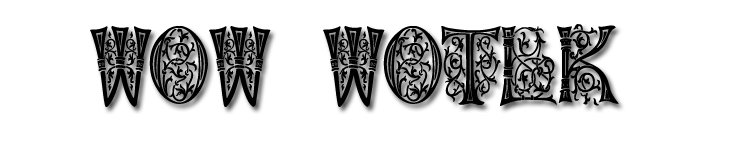
Habt ihr World of Warcraft (Classic) fertig installiert, so kommen wir dann auch schon zu der zweiten Installation. Dazu öffnet ihr bitte wieder 'InstallWoW.exe) oder auch InstallWoW! Wählt dann bei Produkt 'World of Warcraft (Wrath of the Lich King)' aus, klickt wieder auf OK! Diesmal läd der Client das Spiel nicht nur runter, sondern installiert es zugleich auch!
Ist der Download sprich auch die Installation abgeschlossen, so öffnet sich auch diesmal erneut der WoW-Launcher, verhindert bitte auch HIER das der Launcher irgendetwas herrunterläd, indem ihr das Fenster schließt, sobald ihr es auf eurem Desktop seht! Denkt immer dran! Es wird euch auch beim Patchen weiterhelfen!
Euer World of Warcraft ist nun auf dem Patch 3.0.2 & so kommen wir zum nächsten und kniffligsten Punkt.
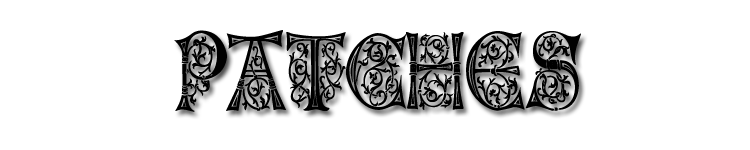
Bitte ladet genau in dieser Reihenfolge und installiert auch in der gleichen Reihenfolge die Patches.
~ Achtet bitte bei JEDER Patchinstallation, dass nach Abschluss der jeweiligen Patches, sich der Launcher öffnet, da wir aber nicht wollen das der Blizzard Launcher auf 4.x.x Patch schließt es jedes mal SOFORT wenn ihr ihn seht! (press X) ~
Fullpatch 3.2.0
World of WarCraft: Patch 3.2.0 (deutsch - full) zum Download - 4Players
Patch 3.2.0.10192 to 3.2.0.10314
WoW-3.2.0.10192-to-3.2.0.10314-deDE-patch EXE - Free Download - Uploading.com
Patch 3.2.0.10314 to 3.2.2.10482
World of WarCraft: Patch 3.2.0 -> 3.2.2 (deutsch) zum Download - 4Players
Patch 3.2.2.10482 to 3.2.2.10505
Download World of WarCraft - Patch 3.2.2a | Gamefiles.de
Patch 3.2.2.10505 to 3.3.0.10958
World of WarCraft: Patch 3.2.2 -> 3.3.0 (deutsch), komplett zum Download - 4Players
(Einfach entpacken und den Updater mit Administrative Rechte, ausführen ~ Auch im Video enthalten)
Patch 3.3.0.10958 to 3.3.0.11159
World of WarCraft: Patch 3.3.0 -> 3.3.0a (deutsch) zum Download - 4Players
Patch 3.3.0.11159 to 3.3.2.11403
World of WarCraft: Patch 3.3.0a -> 3.3.2 (deutsch) zum Download - 4Players
Patch 3.3.2.11403 to 3.3.3.11685
World of WarCraft: Patch 3.3.2 -> 3.3.3 (deutsch - komplett) zum Download - 4Players
Patch 3.3.3.11685 to 3.3.3.11723
World of WarCraft: Patch 3.3.3 -> 3.3.3a (deutsch) zum Download - 4Players
Patch 3.3.3.11723 to 3.3.5.12213
World of WarCraft: Patch 3.3.3 -> 3.3.5 (deutsch) zum Download - 4Players
Patch 3.3.5.12213 to 3.3.5.12340
World of WarCraft: Patch 3.3.5 -> 3.3.5a (deutsch) zum Download - 4Players
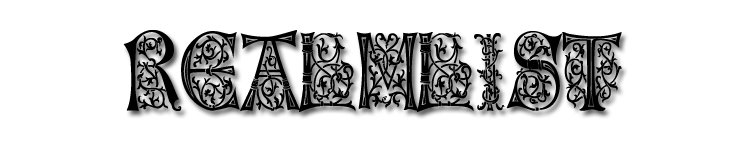
Bei einigen kommt es vor, dass sie 2 mal die Realmlist.wtf in ihrem WoW Ordner haben, nämlich einmal im World of Warcraft Ordner selbst /World of Warcraft/Realmlist.wtf UND einmal in /World of Warcraft/Data/deDE/Realmlist.wtf
Relevant ist nur und ich betone ganz stark NUR! die Realmlist.wtf im Data Ordner also /World of Warcraft/Data/deDE/Realmlist.wtf öffnet diese mit dem Editor, löscht den gesamten Inhalt also einmal (Strg + A) und dann die Löschtaste!
Wenn die Datei leer ist, kopiert ihr die Realmlist von eurem Privat Server rein, also: set realmlist logon.beispiel.beispiel.de
Das soll dann SO aussehen!
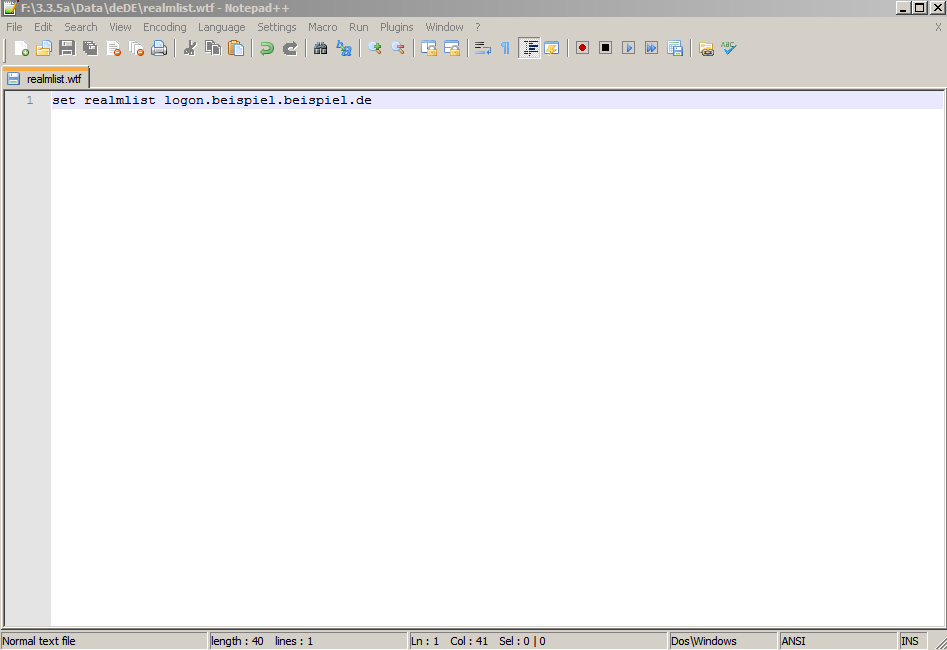
*Windows Vista und Windows 7/8 User sollten sich vergewissern, das ihr Benutzer im Betriebssystem Administrative Rechte besitzt, sollte das nicht der Fall sein, könnt ihr die Datei nicht umschreiben, sondern nur neu erstellen. z.B klickt ihr auf dem Desktop rechts, erstellt eine neue Textdatei, benennt sie auf realmlist.wtf um. Öffnet diese, schreibt set realmlist logon.Beispiel.Beispiel.de rein und speichert die Textdatei. Kopiert diese Textdatei dann und fügt diese dann in den Ordner /World of Warcraft/Data/deDE/ hinein und schon habt ihr Windoof gelinkt!
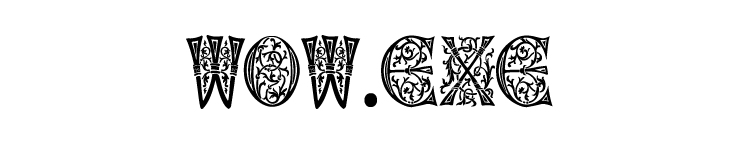
Normalerweise würdet ihr jetzt gerne sicher doppelt auf den World of Warcraft button auf euren Desktop klicken.
Ersteinmal löscht ihr diese exe komplett. Dann geht ihr in euren World of Warcraft-Verzeichnis z.B C:/Programme/World of Warcraft und sucht dort in diesem Ordner die Wow.exe .. Ihr erstellt einfach eine Verküpfung und zieht sie auf euren Desktop.
Habt ihr das alles gemacht, könnt ihr (vorrausgesetzt ihr habt einen Account)die WoW.exe starten.
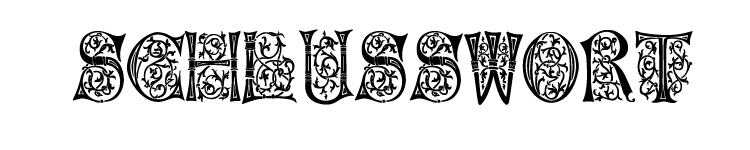
Ich habe diese Anleitung vor kurzem noch selbst verwendet ;)
Also müsste sie 100% funktionieren.
Ich hoffe ich habe euch geholfen ,
Credits 90 % an mich ..
10 % mein Photoshop x3
[/spoiler2]
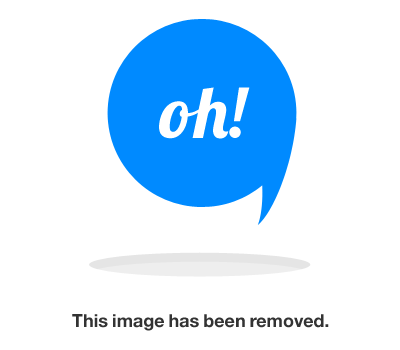
[spoiler2]
Da der andere Thread den es zu Installation hier im Forum gibt eher auf Windows Benutzer zugeschnitten ist, wollte ich hier einen Thread speziell für Mac-User öffnen, mit den entsprechenden Links und Anleitungen.

Die Datei InstallWoW.zip herunterladen, entpacken und das enthaltene Programm starten:
Ich habe es direkt mehrfach hochgeladen, da jede Datei eines Freeusers nur 10x runtergeladen werden kann... bitte sagt bescheid wenn die einer der Downloads nicht mehr funktioniert, dann lade ich es neu hoch.
rapidshare.com/files/455731208/InstallWoW.zip
rapidshare.com/files/455731187/InstallWoW.zip
rapidshare.com/files/455731253/InstallWoW.zip
rapidshare.com/files/455731261/InstallWoW.zip
Einfach direkt Wrath of the Lich King auswählen und den Download starten. Es wird dann ein neuer Installer geladen, der sich öffnet. Darin könnt ihr die Sprache den Speicherort usw. auswählen. Der Installer lädt und installiert dann alle wichtigen Files.
Falls ihr den Installer zwischenzeitlich beendet und später neu starten möchtet, er ist zu finden unter:
Festplatte/Benutzer/Für alle Benutzer/Blizzard/World of Warcraft Installer
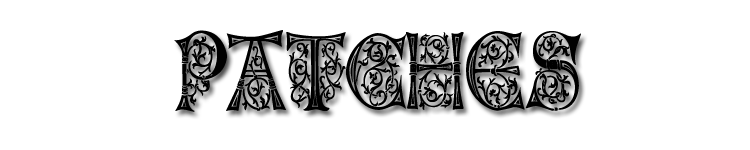
Ich habe die meisten Patches auf der Seite World of Warcraft , The Burning Crusade , Wrath of the Lich King : Patches, Updates,Addons, Downloads (The Patches Scrolls) gefunden. Falls einer der Links nicht mehr funktionieren sollte, sucht auf der Seite nach neuen.
Wichtig ist, dass ihr sowohl vom Hauptserver als auch vom Mirror immer nur einen der Patches gleichzeitig laden könnt, da die Server keine Mehrfachverbindungen zulassen...
Wichtig außerdem: Nach jedem erfolgreichen Patch öffnet sich automatisch der World Of Warcraft Launcher diesen müsst ihr immer sofort beenden, da er sonst das Spiel auf Version 4.x.x updated und diese Version nicht mit eurem Privat Server funktioniert. Ist euer Spiel geupdated, müsst ihr die Prozedur von Vorne beginnen.
Es kann sein, dass manche der Patches nicht Starten, siehe dazu den Fix unten.
Da die alten Links kaputt waren, holt euch die Links einfach selber.
World of Warcraft , The Burning Crusade , Wrath of the Lich King : Patches, Updates,Addons, Downloads (The Patches Scrolls)
Einfach immer auf der rechten Seite (Mac) den entsprechenden Deutschen Patch laden...
Zu den letzten beiden Patches (3.3.3a -> 3.3.5 -> 3.3.5a) habe ich leider keine funktionierende Deutsche Version gefunden. Alle die man runterladen kann haben eine beschädigte "standalone.MPQ" Datei. Glücklicherweise kann man stattdessen die Spanische Version nehmen. Da ist das Interface leider auf Spanisch, sie enthält aber ebenso die Deutschen Daten.
Die Europäischen Patches enthalten immer alle Sprachen, deswegen kann man beim Installer auch neben Deutsch noch enGB und Spanisch installieren. Die Patches enthalten dann entsprechend auch die Daten aller Sprachen die je nach installierten Sprachen dazu installiert werden.
Bei den anderssprachigen Patches oben kann man die Patch-Änderungen sogar auf Deutsch anzeigen lassen, das einzige was immer anderssprachig ist, ist der Ladebalken und der Cancel/Beenden Knopf.
Ich habe bei mir die Spanische Version so installiert und mir sind noch keine Spanier im Spiel über den Weg gelaufen.
Zum installieren stehen momentan die französische Version des Patches 3.3.5 und die englische Version des Patches 3.3.5a unter folgender URL zum Download:
ul.to/rnulm2
2.1: Fix von nicht funktionierenden Installern
Bei manchen der Patchinstaller kommt es dazu, dass der Installer nur ganz kurz im Dock erscheint, dann aber wieder verschwindet und sich nicht öffnet. Das liegt daran, dass dass die darin enthaltene ausführbare Datei die falschen Ausführrechte hat. Zum Reparieren folgendes tun:
1. Rechtsklick auf den Installer, dann Paketinhalt anzeigen auswählen.
2. Im Paket zur Datei Contents/MacOS/Installer navigieren:
3. Das Terminal öffnen (Festplatte/Programme/Dienstprogramme/Terminal) und folgendes eingeben:
chmod 755
Wichtig: Noch nach dem 755 eine Leerstelle einfügen und noch nicht Enter drücken.
Anschließend per Drag-and-Drop die Installer Datei aus dem Paket (siehe Punkt 2) auf das Terminal Fenster ziehen.
anschließend Enter drücken.
Danach lässt sich der Installer starten.
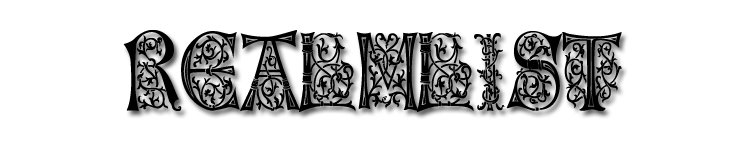
Im WoW Ordner in den Unterordner Data/deDE gehen und dort die realmlist.wtf mit einem Texteditor öffnen (Bsp: TextEdit, findet ihr im Programme Ordner).
Die erste Zeile der Realmlist so ändern, dass dort steht:
set realmlist logon.beispiel.beispiel.de
Speichern.
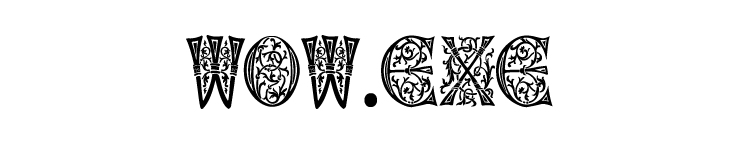
Ihr könnt WoW nun über die Datei WoW.exe im WoW Ordner starten. Wichtig, nehmt nicht den Launcher, da dieser immer das Spiel auf die 4.x.x Version updaten will. Falls Ihr versehentlich mal den Launcher startet, beendet ihn sofort wieder...

Nicht mehr gebrauchte Daten löschen
Der Installer lädt circa 6 GB Daten in das Verzeichnis Festplatte/Benutzer/Für alle Benutzer/Blizzard/World of Warcraft Installer herunter, die nach der Installation nicht mehr benötigt werden. Wenn ihr das Spiel also nicht nochmal installieren wollt, könnt ihr diesen Ordner einfach löschen und den Platz auf der Platte wieder frei geben.
Ich hoffe ich konnte ein paar Mac Usern helfen.
Fragen sind natürlich immer willkommen.
Credits goes to Toyzr (FM)
[/spoiler2]
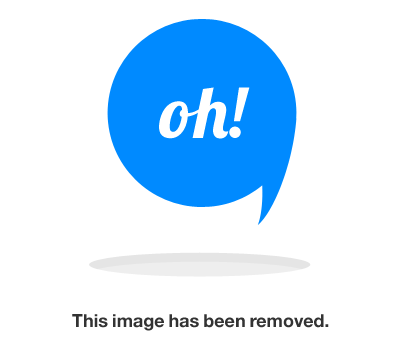
[spoiler2]
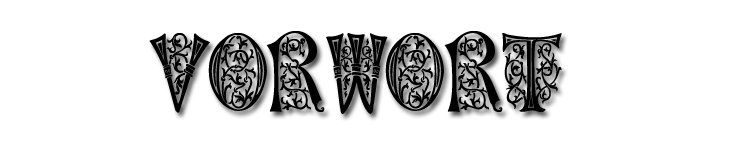
So mancher hier im Forum ist bestimmt ein Linux-Fan und möchte es gerne benutzen, aber da WoW ja nur unter Windows und MacintoshOS geht, bleiben doch die meisten bei Windows. Aber seid einiger Zeit ist es möglich Windows Programme, auch unter Linux starten zu können und das mit dem Programm WINE! Auch ist es möglich WoW unter Linux und dieses Guide zeigt euch wie man WoW unter Linux spielen kann:
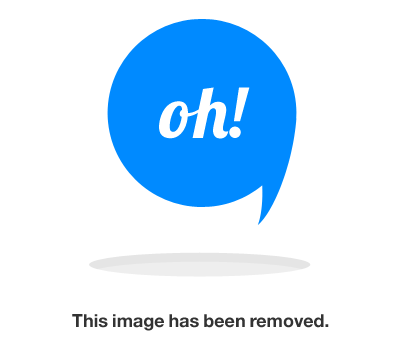
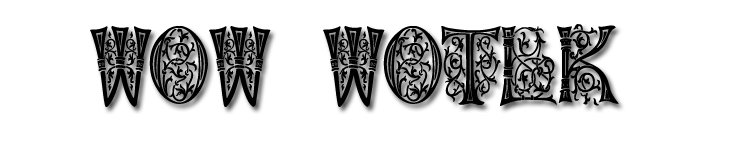
Dies wird benötigt:
- Ein Computer mit einer Grafikkarte, die 3D unter Linux unterstützt. Alle NVidia Grafikkarten funktionieren bei Linux, aber auch seit kurzer Zeit einige ATI Grafikkarten. Bei mir ATI 5000er-Serie 512MB.
- WINE! Dieses Programm kann man im Software Center runterladen oder vielleicht auch im Terminal mit dem Befehl:
sudo wine
- WoW Installation (Windows) oder ein bereits installiertes WoW unter Windows.
Um WoW zu installieren braucht man eine WoW Installation. Man kann die "Installer.exe" starten, indem man auf die rechtsklickt und dann bei "Starten mit" "Wine..." auswählt. So muss man dann die einzelnen Addons installieren(BC und WOTLK). Und wenn man WOTLK installiert hat muss man dann von Version 3.0.2 auf 3.3.5a patchen.
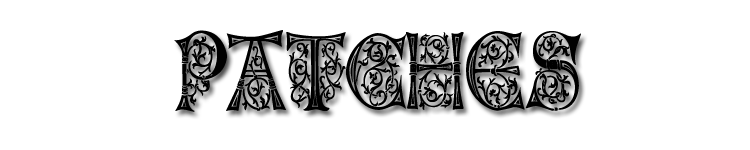
Fullpatch 3.2.0
World of WarCraft: Patch 3.2.0 (deutsch - full) zum Download - 4Players
Patch 3.2.0.10192 to 3.2.0.10314
WoW-3.2.0.10192-to-3.2.0.10314-deDE-patch EXE - Free Download - Uploading.com
Patch 3.2.0.10314 to 3.2.2.10482
World of WarCraft: Patch 3.2.0 -> 3.2.2 (deutsch) zum Download - 4Players
Patch 3.2.2.10482 to 3.2.2.10505
Download WoW-3.2.2.10482-to-3.2.2.10505-deDE-patch.exe from General-Search.com
Patch 3.2.2.10505 to 3.3.0.10958
World of WarCraft: Patch 3.2.2 -> 3.3.0 (deutsch), komplett zum Download - 4Players
Patch 3.3.0.10958 to 3.3.0.11159
World of WarCraft: Patch 3.3.0 -> 3.3.0a (deutsch) zum Download - 4Players
Patch 3.3.0.11159 to 3.3.2.11403
World of WarCraft: Patch 3.3.0a -> 3.3.2 (deutsch) zum Download - 4Players
Patch 3.3.2.11403 to 3.3.3.11685
World of WarCraft: Patch 3.3.2 -> 3.3.3 (deutsch - komplett) zum Download - 4Players
Patch 3.3.3.11685 to 3.3.3.11723
World of WarCraft: Patch 3.3.3 -> 3.3.3a (deutsch) zum Download - 4Players
Patch 3.3.3.11723 to 3.3.5.12213
World of WarCraft: Patch 3.3.3 -> 3.3.5 (deutsch) zum Download - 4Players
Patch 3.3.5.12213 to 3.3.5.12340
World of WarCraft: Patch 3.3.5 -> 3.3.5a (deutsch) zum Download - 4Players
Gepatcht wird auf die gleiche Art, wie die Installation ;)
Eine andere Möglichkeit wäre, wenn man WoW gleich unter Windows installiert und den Ordner einfach kopiert(wie ich).
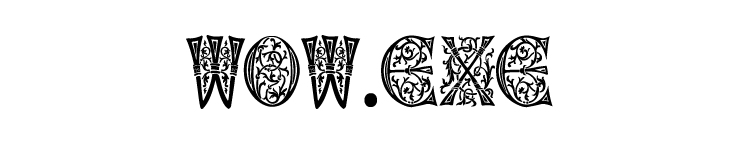
Um Wow spielen zu können muss man erstmal unter WoW-Ordner/WTF/Config.WTF öffnen. Wenn keine da ist einfach selbst erstellen und rein schreiben:
SET gxApi "opengl"
Aber wieso? WoW (Windows) benutzt DirectX von Microsoft um den 3D Inhalt anzuzeigen usw. aber für Linux gibt es kein DirectX, daher wird OpenGL benutzt. Dieser Befehl bewirkt, dass WoW OpenGL benutzt. Als nächstes muss man die REALMLIST ändern um auf eurem Privat Server spielen zu können, daher WoW-Ordner/Data/[Sprache(z.B. deDE)]/realmlist.wtf öffnen und den ganzen Inhalt löschen und dann rein schreiben:
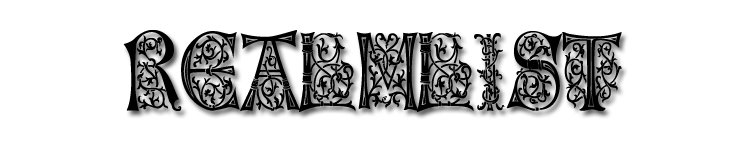
set realmlist logon.beispiel.beispiel.de
Als nächstes muss man die WoW.exe rechtsklicken und auswählen WINE! Dann wird WoW gestartet und man kann sich einloggen und anfangen zu zocken ;)
ALTERNATIVE!
Wenn man z.B. Wubi(Ubuntu) benutzt, also Multiboot(Windows + Linux) und man will nicht immer die Config.wtf ändern wenn man mal auf Windows WOW spielen möchte, dann kann man WoW auch anders starten. Dabei muss man das TERMINAL öffnen und rein schreiben:
wine "WoW-Ordner/WoW.exe" -opengl
Also bei mir:
wine "/host/Sony/Database/Local/3.3.5/WoW.exe" -opengl
Die beiden Varianten funktionieren gleich.
------------------------------------------------------

-Bei mir ist die Grafik gleich wie auf Windows mit DirectX und WOW startet bei Ubuntu viel schneller. Möglice Gründer: Auf Windows zu viel Schrott installiert.
-Wenn mal bei WOW was nicht funktioniert(Sound usw.), dann einfach nochmal starten und dann wird vielleicht gehen.
-AddOns funktionieren wie bei Windows.
-Hacken mit EmuHack.exe ist schwieriger!
-DCs gibt es auch!
-Raiden geht genauso wie bei Windows.
-Bei der 2. Möglichkeit WoW zu starten, funktionierte alles sofort!
------------------------------------------------------
Credits goes to Farukedos (FM)
[/spoiler2]
Threads Credits:
Zusammenstellung = 100 % Armageddon
Grafiken = 100 % Armageddon
Allgemeine Bearbeitung und Zusammenfassung = 75 % Armageddon
Rechtschreibfehler = ;( 100 % = Armageddon
